top of page
Skridttæller
Sværhed


Da micro:bitten kan mærke ryst, kan man bruge den til at tælle skridt!
Du skal bruge:
-
En micro:bit
-
En USB ledning
-
En computer
-
En batteripakke, hvis du vil prøve den af
Motion er sund (jo det er)!
OBS!!
Generelt når du arbejder med micro:bit, er der oftest to dele i processen:
En Hardware-del, hvor du kobler micro:bitten sammen med forskellige ting, om det er motorer og sensorer, eller ting i pap, papir osv. og
En Software-del, hvor du laver et program, som du senere kopierer over på micro:bit'en.
-
I denne øvelse er der kun en Software-del. Så gå ind på https://makecode.microbit.org/#.
Her laver du dit program, så klik på "Nyt Projekt". -
Micro:bitten skal tælle skridt. Men for at gøre det, skal vi oprette et sted, hvor vi kan gemme antallet. Tallet vil vokse efterhånden, så vi skal bruge en Variabel.
Fra "Variabler", vælg "opret", og kald den "skridt". (eller opfind dit eget navn!)
-
Du har oprettet nogle nye brikker! Dem skal vi bruge allesammen!
-
Det er vigtigt, at skridttælleren starter ved 0. Træk den brik og læg i "ved start". Det betyder, at når micro:bitten får strøm, så sætter den antal skridt til 0.
-
Men den skal også tæller, hver gang den mærker et skridt (en ryst).
Så under "Input", vælg brikken "På ryst". Så under Variabler, træk "ændr skridt af 1", og læg den i "På ryst". Så vil tallet skridt stige med 1, hver gang micro:bitten mærker en ryst.
-
Men vi vil også gerne se, hvor mange skridt, vi har taget.
Det mest oplagt vil være, at få displayet til at vise skridttallet hele tiden, men dette giver hurtigt problemer. Displayet kan nemlig kun vise 1 ciffer ad gangen. Så fx. 362 skridt har 3 cifre, og vil tage ca. 3-4 sekunder at vise. Men i mellemtiden har du gået 4-5 skridt, så displayet vil hele tiden være mere og mere bagude. Øv.
En bedre løsning er, at den kun viser antallet af skridt, hvis du trykker på en knap:
-
Fra Input, Vælg "når der trykkes på knappen A".
Fra Grundlæggende, vælg "vis nummer", og læg den i "når der trykkes..."
Fra Variabler, vælg "skridt", og træk den ned ovenover 0. Kig på der, hvor musen peger. Det kræver lidt øvelse at ramme rigtigt!
-
Endelig vil vi gerne kunne nulstille tallet. Vi kunne bare tage batterierne ud, men det vil være bedre at kunne nulstille ved hjælp af knapperne.
For at undgå, at vi nulstiller ved en fejl, skal vi bruge begge knapper samtidig:
-
Nu er programmet færdigt, og skal kopieres over på din micro:bit.
Som altid skal du skrive navnet på dit program (fx Skridttaeller) i "Ikke-navngivet". Det er god skik i filnavn at undgå mellemrum, komma, punktum og lignende tegn. -
Tryk på "Hent" (eller på Gem knappen - de opfører sig ens).
- Nu har du skabt en ".hex" fil, som ligger i din overførelsesmappe. Så forbind micro:bitten til din computer, åbn stifinder og find frem til filen, og kopier den over på micro:bitten.
-
Nu skal du finde et godt sted på kroppen at gemme microbitten, mens den tæller. Eksperimentér med, hvor den bedst kan mærke skridt.


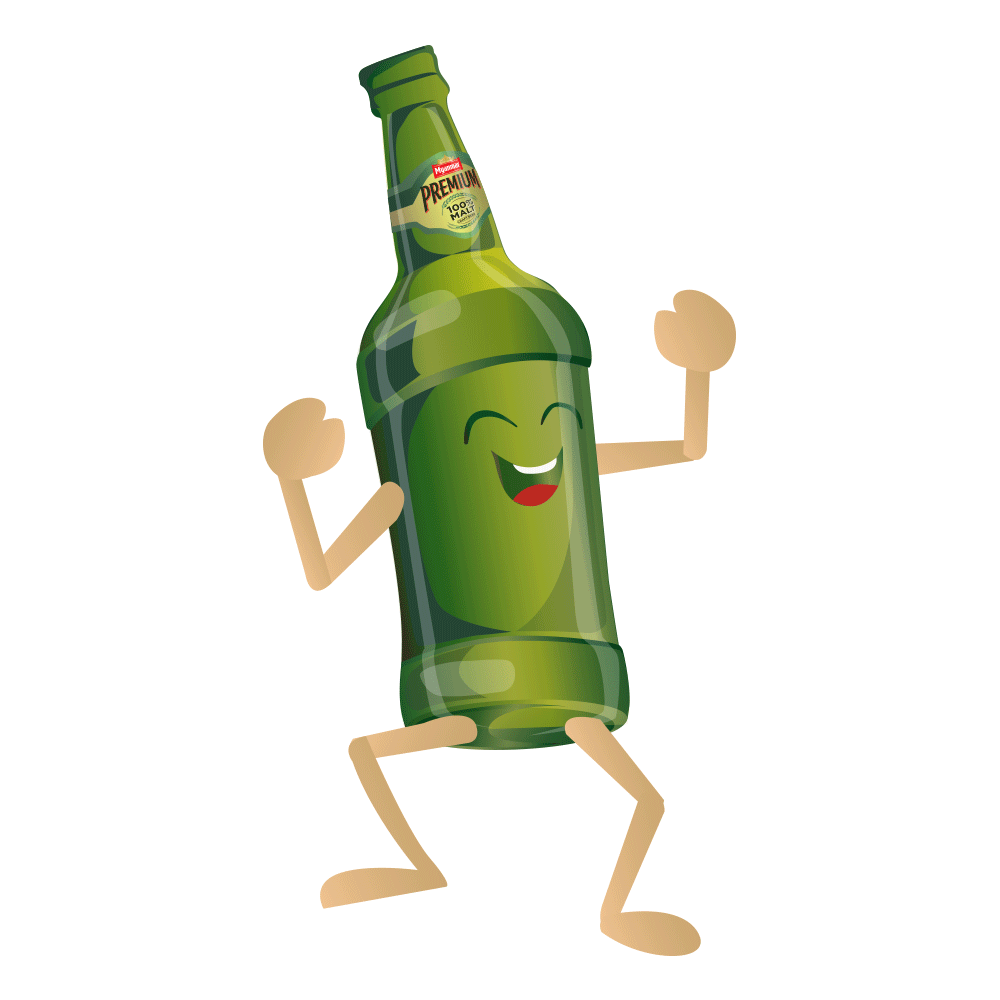





bottom of page